1. Inicie sesión en su cuenta Plesk.
2. Vaya a Sitios web y dominios > Haga clic en el ícono Extraer >> Elija Copia de seguridad y restauración .
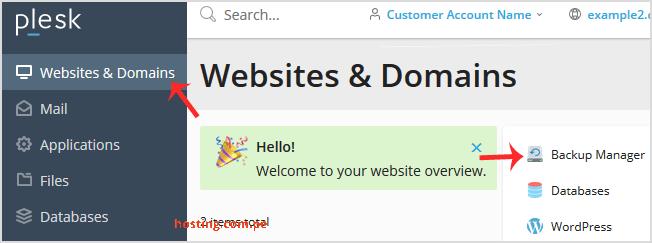
3. Haga clic en Configuración de almacenamiento remoto .
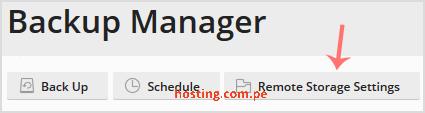
4 . Haga clic en FTP(S) .
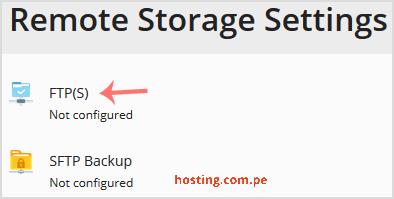
5. Complete los siguientes detalles:
- Asegúrese de que Usar almacenamiento FTP(S) esté marcado como habilitado.
- Nombre de host o IP del servidor FTP: introduzca su nombre de dominio FTP o dirección IP.
- Directorio para el almacenamiento de archivos de respaldo: ingrese la ruta donde se almacenará su archivo de respaldo, como /backup.
- Nombre de usuario FTP: Introduzca su nombre de usuario FTP.
- Contraseña FTP: Introduzca su contraseña FTP.
- Usar modo pasivo: Te recomendamos habilitarlo o dejarlo como está.
- Usar FTPS: puede marcarlo si su servidor FTP admite TLS/Encriptación.
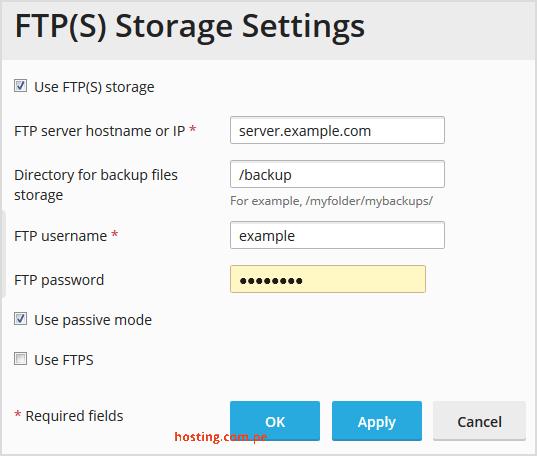
6. Haga clic en Aplicar .
Si muestra un mensaje de éxito, significa que ha configurado correctamente una copia de seguridad FTP(S) en su Plesk. Ahora puede realizar una copia de seguridad en el servidor de copia de seguridad remoto.
